iPad用Logic Proユーザガイド
-
- アレンジの概要
-
- リージョンの概要
- リージョンを選択する
- リージョンをカット、コピー、およびペーストする
- リージョンを移動する
- リージョン間のギャップを削除する
- リージョンの再生をディレイする
- リージョンをトリムする
- リージョンをループさせる
- リージョンを繰り返す
- リージョンをミュートする
- リージョンを分割および結合する
- リージョンをストレッチする
- ノートピッチ別にMIDIリージョンを分離する
- リージョンを所定の場所にバウンスする
- オーディオリージョンのゲインを変更する
- トラック領域でリージョンを作成する
- MIDIリージョンをSession Playerリージョンまたはパターンリージョンに変換する
- リージョン名を変更する
- リージョンのカラーを変更する
- リージョンを削除する
- オーディオリージョンにフェードを作成する
- Stem Splitterを使ってボーカルや楽器のステムを抽出する
- フェーダーを使ってミキシング機能にアクセスする
- 著作権
iPad用Logic ProのVintage B3のモーフィングコントロールを使用する
上鍵盤のプリセットを切り替える、またはスムーズにクロスフェード(モーフィング)することができます。Vintage B3のプリセットキーを使用するを参照してください。
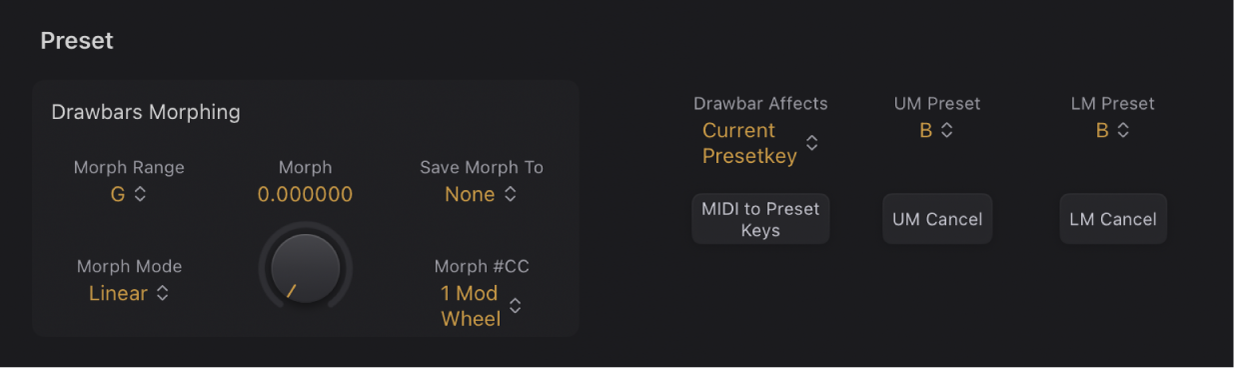
モーフィングに使用するMIDIコントローラを登録する
Logic Proで、「Preset」の「Drawbars Morphing」セクションにある「Morph #CC」ポップアップメニューから「-Learn MIDI-」を選択します。
「Learn」をアクティブにすると、最初に受信した有効なMIDIデータメッセージにパラメータが割り当てられます。
MIDIデバイスでMIDIコントローラを動かします。
「Learn」モードは20秒でタイムアウトになります。20秒以内にMIDIメッセージを受信しなかった場合、パラメータのMIDIコントローラアサインメントは元に戻ります。
Vintage B3のモーフィング範囲を設定する
上鍵盤のドローバー設定を切り替えまたはモーフィングするためのコントローラを選択したら、その操作の対象となるプリセットキーの数を指定できます。上鍵盤の2-11個のプリセット間にモーフィングを適用できます。
モーフィングの最上位のプリセットキーはBに固定されています。
Logic Proで、「Preset」の「Drawbars Morphing」セクションにある「Morph Range」ポップアップメニューの値を選択します。
「Morph Range」ポップアップメニューの値をA# に設定すると、2つのプリセット(A# とB)間にモーフィングが適用されます。
「Morph Range」ポップアップメニューの値をG# に設定すると、4つのプリセット(B、A#、A、G#)間にモーフィングが適用されます。
「Morph Range」ポップアップメニューの値をF# に設定すると、6つのプリセット間にモーフィングが適用されます。
モーフィング時に設定を保存する
「Linear」モード(モーフィング)でプリセットが滑らかにクロスフェードするときに気に入ったドローバー設定が見つかったら、その設定をプリセットキーに保存できます。ドローバー位置を手動で変更してから保存することも可能です。
Logic Proで、「Preset」の「Drawbars Morphing」セクションにある「Save Morph To」ポップアップメニューからプリセットキーを選択します。